随着一体机和笔记本电脑的流行,简洁的无线鼠标受到了越来越多朋友的青睐。然而,使用过程中也难免会遇到各种问题,其中最常见的就是无线鼠标无反应。的无线鼠标突然“罢工”,不仅影响工作效率,更可能打断你的工作节奏。别担心,今天就为大家分享解决无线鼠标无反应的常见方法。

一、检查电池和开关
无线鼠标不工作的最常见原因可能是电池电量耗尽。很多无线鼠标在电量低时会有指示灯闪烁提醒,平时要注意观察。
二、重新配对
如果更换了新电池,但鼠标仍然没有反应,可能是鼠标与接收器的连接出现了问题。此时,我们可以尝试重新配对鼠标和接收器。

三、检查接收器连接
如果无线鼠标的接收器需要插入电脑的USB端口中。接收器松动或连接不良,也可能导致鼠标无反应。请检查接收器是否牢固插入USB端口,或者将接收器插入到电脑的其他USB端口中测试。
四、更新驱动程序
驱动程序是硬件与操作系统之间的桥梁,如果驱动程序过时或损坏,可能会影响硬件的正常工作。推荐下载“驱动人生”,它能自动识别你电脑当前的驱动版本,为你找到并安装最新的驱动。

 好评率97%
好评率97%  下载次数:5372942
下载次数:5372942 ①下载驱动人生后,启动点击“驱动管理”功能,选择“立即扫描”;
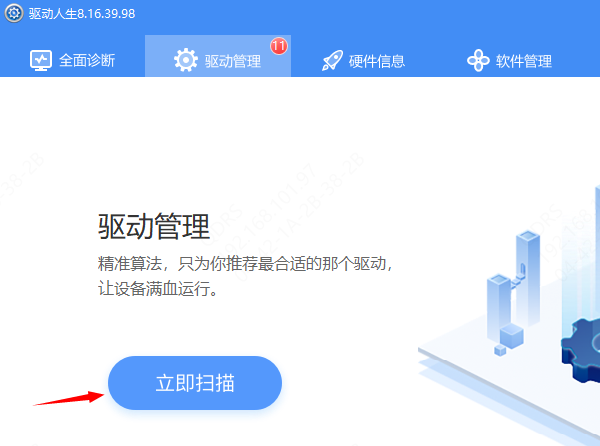
②等待扫描完成后,就会检测出你的电脑需要升级的驱动,点击“立即修复”即可,省时又省力。
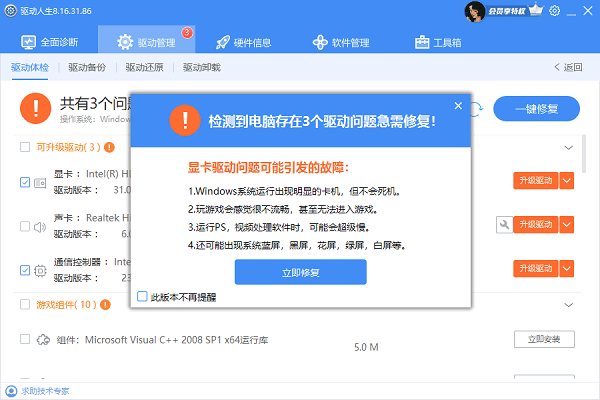
五、检查干扰源
无线设备可能会受到其他无线设备、电器或金属物体的干扰。如果周围存在大量无线设备,或者有大型金属物体(如文件柜)靠近电脑,可能会影响无线鼠标的信号传输。尝试将接收器移至离鼠标更近的位置,或者减少周围可能产生干扰的物体。
以上就是无线鼠标没反应的解决方法,希望对你能有帮助。如果遇到网卡、显卡、蓝牙、声卡等驱动的相关问题都可以下载“驱动人生”进行检测修复,同时还支持驱动下载、驱动安装、驱动备份等等,可以灵活的安装驱动。



